Kako promijeniti ili vratiti zadanu lokaciju mape Camera Roll u sustavu Windows 10

Ovaj će vam vodič pokazati kako promijeniti ili vratiti zadanu lokaciju mape Camera Roll u sustavu Windows 10.
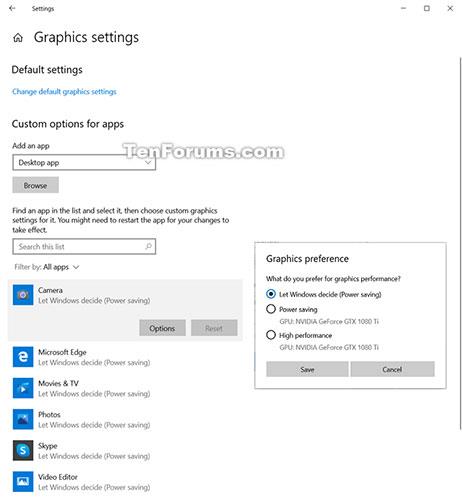
Ovaj će vam vodič pokazati kako resetirati opcije GPU grafičke izvedbe za postavke aplikacije na zadane u sustavu Windows 10.
Promijenite opcije za upravljanje grafičkim performansama aplikacija
Počevši od Windows 10 build 17093, Microsoft predstavlja novu stranicu s postavkama grafike za sustave s više GPU-a, omogućujući vam upravljanje opcijama grafičkih performansi za vaše aplikacije. Vjerojatno ste upoznati sa sličnim grafičkim upravljačkim pločama iz AMD-a i Nvidije (možete ih nastaviti koristiti, naravno). Kada postavite preferencu aplikacije u postavkama Windows Graphics, ta preferenca ima prednost nad ostalim postavkama upravljačke ploče .
Ova nova postavka omogućuje vam da odredite koji GPU želite upotrebljavati prema zadanim postavkama za određene Store (univerzalne) i Desktop (klasične) aplikacije. Opcije mogu omogućiti bolju izvedbu aplikacije ili uštedjeti trajanje baterije. Odabir možda neće stupiti na snagu do sljedećeg pokretanja aplikacije.
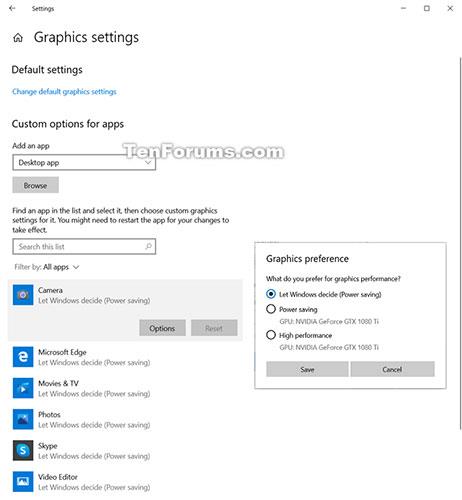
Nova stranica s postavkama grafike omogućuje vam upravljanje preferencijama grafičkih performansi za aplikacije
Općenito, GPU za uštedu energije (GPU opcija za uštedu energije) je integrirani GPU u sustavu, a GPU visokih performansi (GPU opcija visokih performansi) je diskretni GPU ili vanjski GPU. Ako na svom sustavu imate i diskretni GPU i vanjski GPU, vanjski GPU smatra se GPU-om visokih performansi.
Aplikacijama je uvijek dopušteno da imaju posljednju riječ o tome koji GPU koristiti, tako da možete vidjeti mnoge dodatne aplikacije koje ne slijede postavke koje ste postavili. U tom slučaju potražite postavku u samoj aplikaciji za odabir GPU-a.
Počevši od Windows 10 build 19564, Microsoft je ažurirao stranicu s postavkama grafike ( Postavke > Sustav > Zaslon > Postavke grafike ), omogućujući veću kontrolu nad određivanjem na kojem se GPU-u aplikacija pokreće .
S ovim ažuriranjem, popis aplikacija i opcije GPU-a su unaprijed popunjene u nastojanju da se što je moguće bolje poboljša iskustvo upravljanja zadanim opcijama. Ako željena aplikacija još nije dostupna, svejedno je možete dodati pomoću padajućeg izbornika za odabir aplikacije. Primijetit ćete da je uz ovo Microsoft također dodao okvir za pretraživanje i filtre na popis aplikacija.
Počevši od Windows 10 build 20190, Microsoft je napravio sljedeća poboljšanja:
Vratite zadane opcije GPU-a za određene aplikacije u Postavkama
1. Otvorite Postavke i kliknite ikonu Sustav.
2. Pritisnite Zaslon na lijevoj strani i kliknite vezu Grafičke postavke na desnoj strani.
Kliknite vezu Grafičke postavke na desnoj strani
3. Pritisnite navedenu zadanu aplikaciju (npr. " Kamera ") za koju želite resetirati mogućnosti GPU performansi i dodirnite Poništi.
Gumb Reset neće biti dostupan za dodane aplikacije. Bit će dostupno samo aplikacijama koje su uključene prema zadanim postavkama.
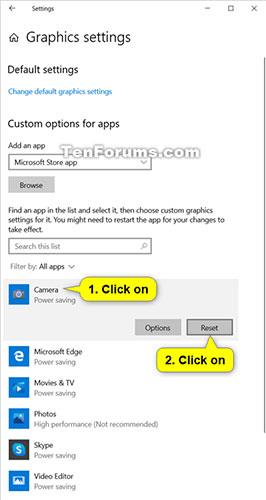
Pritisnite gumb Reset za vraćanje zadanih GPU opcija za aplikaciju
4. Kada završite, možete zatvoriti Postavke ako želite.
Vidi više:
Ovaj će vam vodič pokazati kako promijeniti ili vratiti zadanu lokaciju mape Camera Roll u sustavu Windows 10.
Smanjenje veličine i kapaciteta fotografija olakšat će vam njihovo dijeljenje ili slanje bilo kome. Konkretno, u sustavu Windows 10 možete grupno mijenjati veličinu fotografija uz nekoliko jednostavnih koraka.
Ako ne morate prikazivati nedavno posjećene stavke i mjesta iz sigurnosnih ili privatnih razloga, to možete jednostavno isključiti.
Jedno mjesto za kontrolu mnogih operacija izravno na paleti sustava.
U sustavu Windows 10 možete preuzeti i instalirati predloške grupnih pravila za upravljanje postavkama Microsoft Edgea, a ovaj će vam vodič pokazati postupak.
Programska traka ima ograničen prostor, a ako redovito radite s više aplikacija, brzo bi vam moglo ponestati prostora za prikvačivanje više vaših omiljenih aplikacija.
Statusna traka na dnu File Explorera govori vam koliko je stavki unutra i odabrano za trenutno otvorenu mapu. Dva gumba ispod također su dostupna na desnoj strani statusne trake.
Microsoft je potvrdio da je sljedeće veliko ažuriranje Windows 10 Fall Creators Update. Evo kako ažurirati operativni sustav prije nego što ga tvrtka službeno lansira.
Postavka Allow wake timers u Power Options omogućuje sustavu Windows da automatski probudi računalo iz stanja mirovanja radi izvođenja planiranih zadataka i drugih programa.
Sigurnost sustava Windows šalje obavijesti s važnim informacijama o zdravlju i sigurnosti vašeg uređaja. Možete odrediti koje obavijesti želite primati. U ovom članku Quantrimang će vam pokazati kako uključiti ili isključiti obavijesti iz Windows sigurnosnog centra u sustavu Windows 10.
Moglo bi vam se također svidjeti da vas klik na ikonu programske trake vodi ravno do zadnjeg prozora koji ste otvorili u aplikaciji, bez potrebe za sličicom.
Ako želite promijeniti prvi dan u tjednu u sustavu Windows 10 kako bi odgovarao zemlji u kojoj živite, vašem radnom okruženju ili radi boljeg upravljanja kalendarom, možete ga promijeniti putem aplikacije Postavke ili upravljačke ploče.
Počevši s verzijom aplikacije Vaš telefon 1.20111.105.0, dodana je nova postavka Više prozora, koja vam omogućuje da omogućite ili onemogućite upozorenje prije zatvaranja više prozora pri izlasku iz aplikacije Vaš telefon.
Ovaj će vam vodič pokazati kako omogućiti ili onemogućiti pravilo dugih staza Win32 da biste imali staze duže od 260 znakova za sve korisnike u sustavu Windows 10.
Pridružite se Tips.BlogCafeIT kako biste naučili kako isključiti predložene aplikacije (Predložene aplikacije) na Windows 10 u ovom članku!
U današnje vrijeme korištenje mnogih programa za prijenosna računala uzrokuje brzo pražnjenje baterije. To je također jedan od razloga zašto se baterije računala brzo troše. Ispod su najučinkovitiji načini za uštedu baterije u sustavu Windows 10 koje bi čitatelji trebali razmotriti.
Ako želite, možete standardizirati sliku računa za sve korisnike na računalu na zadanu sliku računa i spriječiti korisnike da kasnije mogu promijeniti sliku računa.
Jeste li umorni od toga da vas Windows 10 živcira pozdravnim zaslonom "Iskoristite još više Windowsa" pri svakom ažuriranju? Nekima može biti od pomoći, ali i smetati onima kojima ne treba. Evo kako isključiti ovu značajku.
Ako imate snažno računalo ili nemate mnogo programa za pokretanje u sustavu Windows 10, možete pokušati smanjiti ili čak potpuno onemogućiti odgodu pokretanja kako biste pomogli svom računalu da se brže pokrene.
Microsoftov novi preglednik Edge temeljen na Chromiumu ukida podršku za EPUB datoteke e-knjiga. Za pregled EPUB datoteka u sustavu Windows 10 trebat će vam aplikacija treće strane za čitanje EPUB-a. Evo nekoliko dobrih besplatnih opcija koje možete izabrati.
Način rada kioska u sustavu Windows 10 način je za korištenje samo 1 aplikacije ili pristupanje samo 1 web mjestu s gostujućim korisnicima.
Ovaj će vam vodič pokazati kako promijeniti ili vratiti zadanu lokaciju mape Camera Roll u sustavu Windows 10.
Uređivanje hosts datoteke može uzrokovati da ne možete pristupiti Internetu ako datoteka nije pravilno izmijenjena. Sljedeći članak će vas voditi kako urediti datoteku hosts u sustavu Windows 10.
Smanjenje veličine i kapaciteta fotografija olakšat će vam njihovo dijeljenje ili slanje bilo kome. Konkretno, u sustavu Windows 10 možete grupno mijenjati veličinu fotografija uz nekoliko jednostavnih koraka.
Ako ne morate prikazivati nedavno posjećene stavke i mjesta iz sigurnosnih ili privatnih razloga, to možete jednostavno isključiti.
Microsoft je upravo izdao Windows 10 Anniversary Update s mnogim poboljšanjima i novim značajkama. U ovom novom ažuriranju vidjet ćete mnogo promjena. Od podrške za Windows Ink olovku do podrške za proširenje preglednika Microsoft Edge, izbornik Start i Cortana također su značajno poboljšani.
Jedno mjesto za kontrolu mnogih operacija izravno na paleti sustava.
U sustavu Windows 10 možete preuzeti i instalirati predloške grupnih pravila za upravljanje postavkama Microsoft Edgea, a ovaj će vam vodič pokazati postupak.
Dark Mode je sučelje s tamnom pozadinom u sustavu Windows 10, koje pomaže računalu uštedjeti energiju baterije i smanjuje utjecaj na oči korisnika.
Programska traka ima ograničen prostor, a ako redovito radite s više aplikacija, brzo bi vam moglo ponestati prostora za prikvačivanje više vaših omiljenih aplikacija.






















